Cara Memasang Alat Pemesejan Slack di Linux
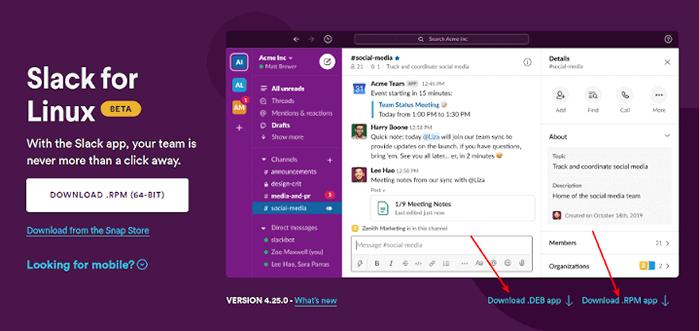
- 3781
- 571
- Jerome Quitzon
Kendur adalah platform komunikasi dan kerjasama perniagaan moden, popular, kaya, fleksibel, dan selamat. Ini adalah alat gred perusahaan yang dihantar dengan pelbagai ciri termasuk saluran, pemesejan langsung, kerinduan dan klip, dan Slack Connect untuk kerjasama dengan pasukan luaran.
Dalam kendur, Setiap mesej diindeks dan oleh itu boleh dicari, pembina aliran kerja membolehkan anda mengautomasikan tindakan dan komunikasi rutin, dan perkongsian fail disokong.
Ciri utama lain dari Kendur adalah sokongan yang luar biasa untuk perkhidmatan luaran dan aplikasi tersuai. Ia menyokong integrasi dengan perkhidmatan terkenal seperti Google Drive, Dropbox, Office 365, Google Calendar, Twitter, Zoom, dan 2200 yang lain.
Selain itu, ia menyokong 2-FA, Google SSO (Single Sing-On), SSO berasaskan SAML (yang memberikan akses kepada ahli Slack melalui penyedia identiti (IDP) pilihan anda), dan ciri keselamatan lain.
Untuk pemaju perisian dan pentadbir sistem, Kendur Menyokong integrasi dengan devOps dan alat produktiviti seperti Gitlab, GitHub, Jenkins, Azure Pipelines, CircleCi, Travisci, Nagios, Jira Cloud, Trello, dan banyak lagi. Anda juga boleh membuat aplikasi tersuai dan mengintegrasikan aplikasi anda dengan Slack.
Kendur tersedia secara percuma dengan ciri terhad. Untuk mendapatkan lebih banyak ciri, terutamanya yang canggih, anda boleh menaik taraf ke pelan berbayar.
Anda boleh menggunakan Kendur Dari pelayar web (versi web), di telefon bimbit atau pasangnya di desktop Linux anda seperti yang dijelaskan di bawah.
Memasang Slack sebagai Snap di Linux
Kendur boleh didapati sebagai Snap di dalam Snap kedai. Anda boleh memasangnya seperti berikut, jalankan arahan yang sesuai untuk distro anda. Perhatikan bahawa anda memerlukan pakej SNAPD yang dipasang seperti yang ditunjukkan, untuk menjalankan snaps pada sistem linux.
Pasang Slack di Ubuntu/Kubuntu
$ sudo apt update & sudo apt Pasang snapd $ sudo snap install slack
Pasang Slack pada Linux Mint
$ sudo rm/etc/apt/keutamaan.d/nosnap.pref $ sudo apt update & sudo apt memasang snapd $ sudo snap install slack
Pasang Slack di Debian
$ sudo apt update & sudo apt Pasang snapd && sudo snap pemasangan teras $ sudo snap install slack
Pasang Slack di Fedora
$ sudo dnf pemasangan snapd $ sudo ln -s/var/lib/snapd/snap/snap $ sudo snap install slack
Pasang Slack pada distro berasaskan RHEL
$ sudo DNF Pasang https: // dl.Fedoraproject.org/pub/epel/epel-release-latest-8.Noarch.rpm #rhel 8 $ sudo rpm -ivh https: // dl.Fedoraproject.org/pub/epel/epel-release-latest-7.Noarch.RPM #RHEL 7 $ SUDO DNF Menaik taraf $ SUDO REPOS Langganan-Manager-"RHEL-*-OPTIONAL-RPMS" --Anable "RHEL-*-EXTRAS-RPM Dayakan -sekarang snapd.soket $ sudo ln -s/var/lib/snapd/snap/snap $ sudo snap pemasangan kendur
Pasang Slack di Arch Linux
$ git clone https: // aur.Archlinux.org/snapd.git $ cd snapd $ makepg -si $ sudo systemctl enable -now snapd.soket $ sudo ln -s/var/lib/snapd/snap/snap $ sudo snap pemasangan kendur
Setelah pemasangan selesai, pergi ke menu sistem anda, cari Kendur, Kemudian klik dua kali Kendur ikon untuk melancarkannya.
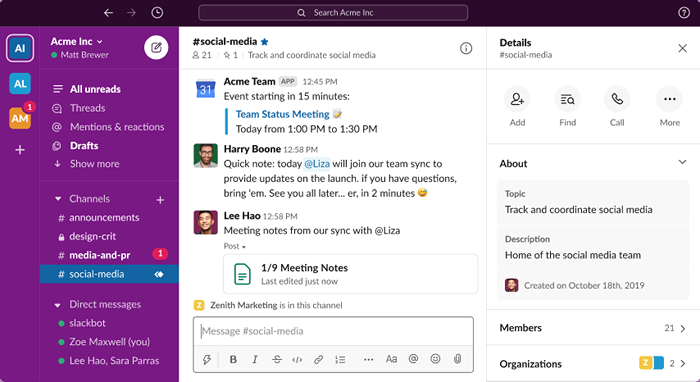 Program pemesejan kendur
Program pemesejan kendur Memasang Slack melalui a .deb atau .Pakej RPM
Sekiranya anda bukan peminat Snaps, anda boleh memasang Kendur Untuk menggunakan Linux .Deb atau .rpm pakej yang ada dalam beta (beberapa ciri dan pelarasan dibuat kepadanya). Anda boleh mengambil pakej yang sesuai untuk distro anda dari halaman muat turun kendur.
Pengguna Debian, Ubuntu, dan derivatif mereka harus memuat turun .Deb pakej dan pengguna RHEL, Centos, Fedora, dan pengguna distros yang berkaitan harus merebut .rpm pakej.
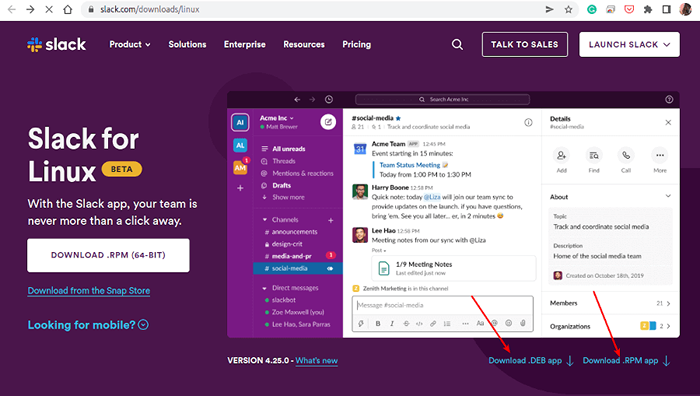 Muat turun Slack untuk Linux
Muat turun Slack untuk Linux Setelah muat turun selesai, buka terminal anda, dan cari fail dalam direktori muat turun anda (nama fail yang dimuat turun akan bermula dengan Slack-Desktop). Pasangnya seperti berikut (masukkan kata laluan anda untuk memanggil sudo perintah apabila diminta):
--------- Pada distro berasaskan Debian --------- $ cd ~/muat turun $ sudo dpkg -i slack-desktop-4.25.0-AMD64.Deb --------- Pada distro berasaskan RHEL --------- $ cd ~/muat turun $ sudo rpm -ivh slack -4.25.0-0.1.FC21.x86_64.rpm
Setelah berjaya memasang pakej, cari komputer anda untuk Kendur, Kemudian klik dua kali Kendur ikon untuk melancarkannya.
Itu sahaja! Untuk maklumat lanjut, lihat laman web rasmi Slack. Anda juga boleh menjatuhkan komen anda melalui borang di bawah.

